联想截图快捷键怎么设置 联想电脑截屏快捷键是哪个
在使用联想电脑时,我们经常需要进行截屏操作来捕捉屏幕上的重要信息或有趣时刻,许多用户可能不清楚如何设置联想电脑的截屏快捷键,以便更加方便地进行截屏。事实上联想电脑的截屏快捷键设置非常简单,只需按下一组特定的键即可完成截屏操作。接下来让我们一起来探索联想电脑的截屏快捷键是哪个,以及如何设置它,让我们的截屏操作更加高效便捷。
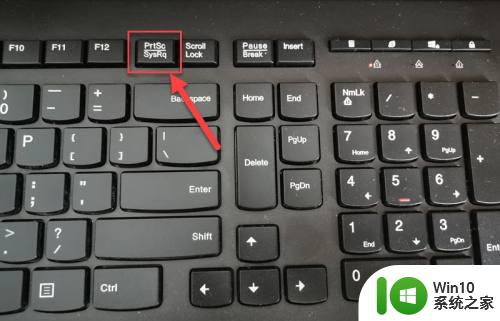
联想电脑截图快捷键是什么
在键盘的最上排就可以找到一键截图快捷键,
联想电脑怎么快速截屏
方法一:
QQ截图: 登录qq后,然后按快捷键“Ctrl+Alt+A”,即可进入QQ截图模式。接着用鼠标框选截图区域就行了。
方法二:
1、使用系统自带的截屏“ windows+shift+s ”。
2、这样就可以直接截图了,然后在聊天界面黏贴就好啦。
方法三:
微信截图: 登录微信后,按下“ Alt+A ”进入截图,然后使用鼠标框选截图的区域就行了。
方法四:
钉钉截图: 登录钉钉后,按下组合键” Ctrl+Shift+A “进入截图模式,可以用鼠标选择框选截图的区域。
方法五:
浏览器截图: 这里以360高速浏览器为例,指定区域截图为“ Crrl+Shift+X ”。完整网页截图为“ Crrl+M ”。
方法六:
办公软件截图: 电脑常用的办公软件Excel、PPT、Word。都自带截图功能,点击插入选项,打开插图功能,就能看见屏幕截图功能。
方法七:
1、直接按下键盘“ Prt Sc SysRq ”键,即可直接截图。不过这样的截图方式截下来的图片是当前页面的全屏截图。
2、截图了之后,用户可以在“ 画图 ”或“ QQ ”等可以粘贴图片的软件按下“ Ctrl+V ”将图片粘贴出来。
方法八:
1、首先点击左下角开始,然后点击齿轮进入设置。
2、在搜索栏中输入“ 截图 ”,点击“ 使用print screen键启动屏幕截图 ”。
3、下滑找到“ 屏幕截图快捷方式 ”,将“ 使用prtscn按键打开屏幕截图 ”下面的开关打开。
4、最后按下“ prtscn键 ”即可自定义区域来进行截图。
以上就是如何设置联想截图快捷键的全部内容,如果你遇到相同的问题,可以参考本文中介绍的步骤进行修复,希望这对大家有所帮助。
联想截图快捷键怎么设置 联想电脑截屏快捷键是哪个相关教程
- 联想电脑窗口10截屏快捷键是什么 联想电脑窗口10截屏快捷键怎么用
- 联想电脑截图快捷键是什么 联想电脑如何使用快捷键进行截图
- 怎么截全屏电脑快捷键 电脑全屏截图快捷键是哪个
- 电脑表格截图快捷键是哪个 excel截图快捷键是哪个键
- thinkpad电脑截图快捷键是哪个 thinkpad截图快捷键是什么
- 键盘快捷截屏按哪个键 怎样使用电脑键盘的截图快捷键
- 微信截图全屏快捷键是什么 微信截全屏的快捷键是哪个
- 电脑快速截图快捷键设置 电脑屏幕截图快捷键设置方法
- mac屏幕截图的快捷键是哪个 - Mac截图快捷键怎么用
- 电脑网页截图快捷键是哪个 网页截图快捷键ctrl加什么
- 联想电脑u盘启动快捷键是哪个 联想电脑u盘启动方法
- 联想投屏设置在哪里 联想笔记本投屏快捷键设置
- U盘装机提示Error 15:File Not Found怎么解决 U盘装机Error 15怎么解决
- 无线网络手机能连上电脑连不上怎么办 无线网络手机连接电脑失败怎么解决
- 酷我音乐电脑版怎么取消边听歌变缓存 酷我音乐电脑版取消边听歌功能步骤
- 设置电脑ip提示出现了一个意外怎么解决 电脑IP设置出现意外怎么办
电脑教程推荐
- 1 w8系统运行程序提示msg:xxxx.exe–无法找到入口的解决方法 w8系统无法找到入口程序解决方法
- 2 雷电模拟器游戏中心打不开一直加载中怎么解决 雷电模拟器游戏中心无法打开怎么办
- 3 如何使用disk genius调整分区大小c盘 Disk Genius如何调整C盘分区大小
- 4 清除xp系统操作记录保护隐私安全的方法 如何清除Windows XP系统中的操作记录以保护隐私安全
- 5 u盘需要提供管理员权限才能复制到文件夹怎么办 u盘复制文件夹需要管理员权限
- 6 华硕P8H61-M PLUS主板bios设置u盘启动的步骤图解 华硕P8H61-M PLUS主板bios设置u盘启动方法步骤图解
- 7 无法打开这个应用请与你的系统管理员联系怎么办 应用打不开怎么处理
- 8 华擎主板设置bios的方法 华擎主板bios设置教程
- 9 笔记本无法正常启动您的电脑oxc0000001修复方法 笔记本电脑启动错误oxc0000001解决方法
- 10 U盘盘符不显示时打开U盘的技巧 U盘插入电脑后没反应怎么办
win10系统推荐
- 1 番茄家园ghost win10 32位官方最新版下载v2023.12
- 2 萝卜家园ghost win10 32位安装稳定版下载v2023.12
- 3 电脑公司ghost win10 64位专业免激活版v2023.12
- 4 番茄家园ghost win10 32位旗舰破解版v2023.12
- 5 索尼笔记本ghost win10 64位原版正式版v2023.12
- 6 系统之家ghost win10 64位u盘家庭版v2023.12
- 7 电脑公司ghost win10 64位官方破解版v2023.12
- 8 系统之家windows10 64位原版安装版v2023.12
- 9 深度技术ghost win10 64位极速稳定版v2023.12
- 10 雨林木风ghost win10 64位专业旗舰版v2023.12